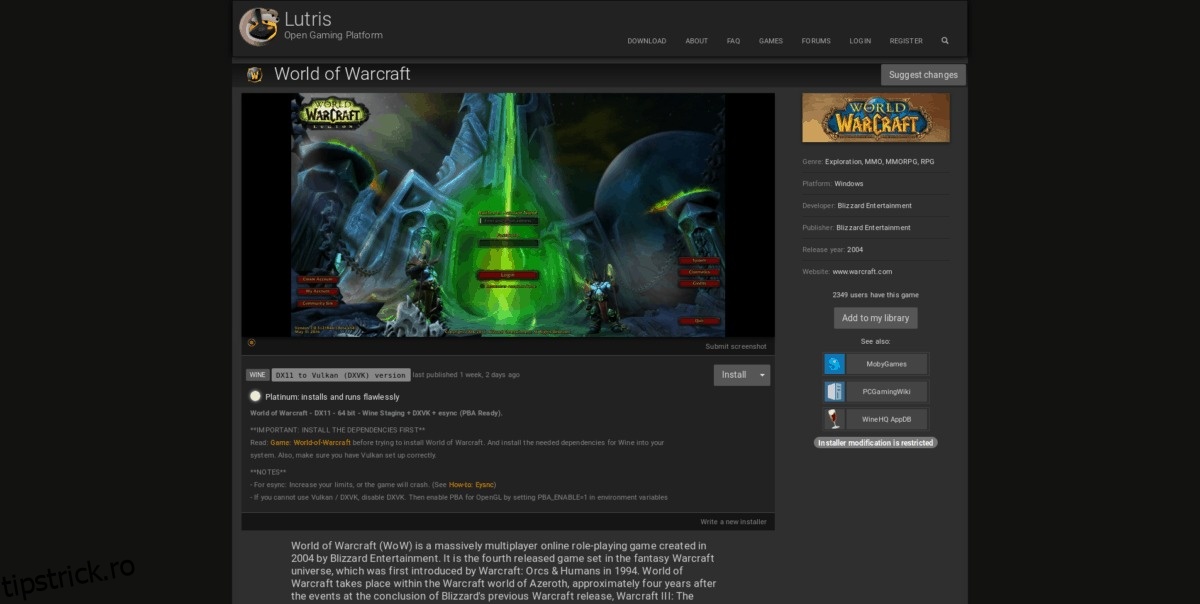World of Warcraft este un MMORPG extrem de popular dezvoltat de Activision-Blizzard. A apărut în 2005 și există de peste zece ani. Conceptul central al jocului este de a crea un personaj și de a-ți avansa în lumea fantastică interactivă, de a finaliza misiuni, de a te aventuri cu prietenii și de a te lupta cu monștri.
Datorită cât de popular este WoW, este ușor să rulezi pe sisteme de operare alternative precum Linux. În acest ghid, vă vom arăta cum puteți juca World of Warcraft pe Linux cu ajutorul Wine, Lutris și DXvK. Să începem!
Cuprins
Primind Lutris
Există multe moduri diferite de a juca World Of Warcraft pe Linux, deoarece este unul dintre cele mai jucate jocuri pe PC. Cu toate acestea, pentru a scuti utilizatorii de Linux o mulțime de bătăi de cap și de configurare, vom folosi scriptul de instalare automată Lutris. Urmând acest traseu, vei putea ca jocul să funcționeze mai bine.
Scriptul de instalare Lutris necesită configurarea aplicației Lutris pe computerul dvs. Linux. Pentru a configura Lutris, accesați acest tutorial. Se analizează cum să funcționeze pe toate distribuțiile Linux majore.
Instalarea dependențelor
Înainte de a putea rula scriptul Lutris WoW, trebuie să configurați DxVK, un program care poate converti apelurile Windows DirectX11 în Vulkan. De asemenea, trebuie să instalați cea mai recentă versiune de Wine-Staging.
În trecut, wdzwdz a creat un articol despre cum să instalați cea mai recentă versiune a Wine Staging pe Linux. Verificați și când Wine-Staging funcționează, deschideți o fereastră de terminal și rulați comenzile de mai jos (specifice sistemului de operare Linux) pentru a pune DXvK în funcțiune.
Notă: în fiecare zi, dezvoltatorii din spatele Wine-Staging schimbă modul în care este instalat software-ul. Dacă întâmpinați probleme cu tutorialul nostru, asigurați-vă că o faceți consultați site-ul WineHQdeoarece au și informații despre cum să funcționeze.
Ubuntu
sudo dpkg --add-architecture i386 sudo apt libgnutls30:i386 libldap-2.4-2:i386 libgpg-error0:i386 libsqlite3-0:i386
Debian
sudo dpkg --add-architecture i386 sudo apt-get libgnutls30:i386 libldap-2.4-2:i386 libgpg-error0:i386 libsqlite3-0:i386
Arch Linux
sudo pacman -S lib32-gnutls lib32-libldap lib32-libgpg-error lib32-sqlite lib32-libpulse
Fedora
sudo dnf install vulkan-loader gnutls gnutls-devel openldap openldap-devel libgpg-error sqlite2.i686 sqlite2.x86_64
OpenSUSE
Din păcate, nu există informații despre DXVK/Vulkan pe site-ul web Lutris. Dacă utilizați OpenSUSE și doriți să jucați World of Warcraft, luați în considerare săriți peste acest tutorial în favoarea această postare WineHQ. Nu va fi prin Lutris și nu va fi la fel de ușor, dar vei putea juca jocul!
Instalați World of Warcraft pe Linux
Acum că toate dependențele sunt configurate pe computerul dvs., este timpul să instalați World of Warcraft pe Linux. Din fericire, aplicația Lutris va face configurarea WoW foarte simplă. Pentru a începe, deschideți Lutris pe computerul dvs. Linux și păstrați-l în fundal. Apoi, mergi la oficial Pagina de joc World of Warcraft pe Lutris.com.
Pe pagina WoW, derulați în jos și căutați butonul „Instalare”. Faceți clic pe acesta și apoi permiteți browserului să lanseze scriptul în Lutris. Ar trebui să vedeți apoi o fereastră pop-up care explică ce este scriptul, de ce aveți nevoie pentru a-l rula cu succes etc.
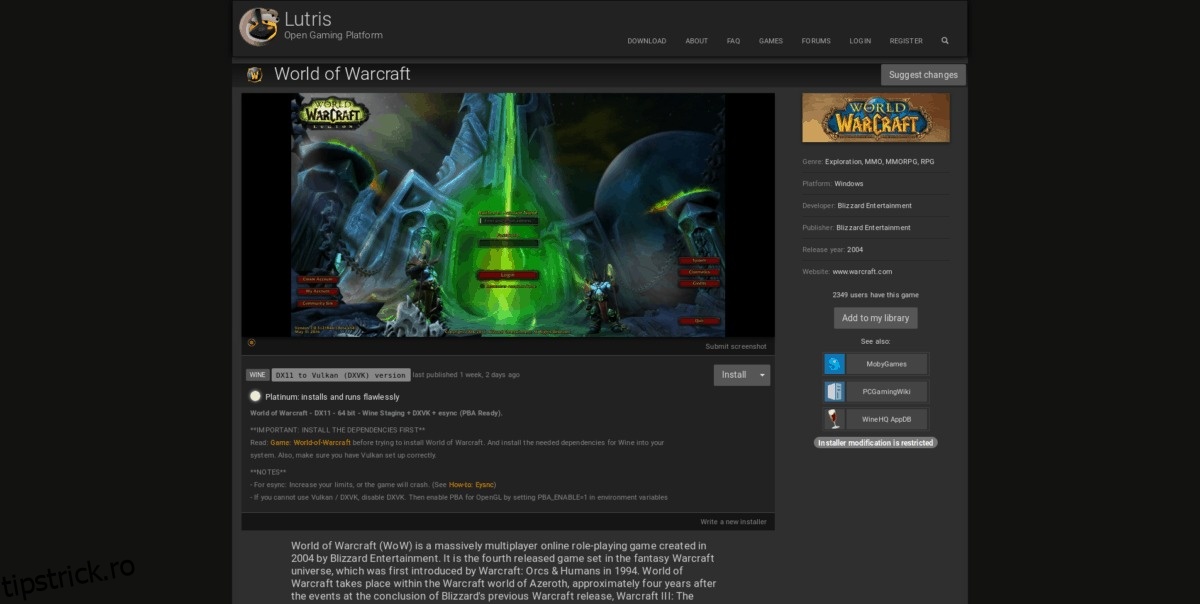
Faceți clic pe „Continuați” în fereastra pop-up inițială din Lutris pentru a continua procesul de instalare. Urmați instrumentul de instalare expert și utilizați Lutris pentru a configura complet scriptul.
Când scriptul de instalare Lutris este finalizat, acesta va lansa automat programul de instalare Blizzard Battle.net, care este utilizat pentru World of Warcraft. Treceți prin vrăjitorul Battle.net și instalați Battlenet așa cum ați proceda pe un computer cu Windows. Când instalarea se termină, întoarceți-vă la aplicația Lutris, localizați tigla „World of Warcraft”, faceți clic dreapta pe ea și rulați-o pentru a deschide Battle.net.
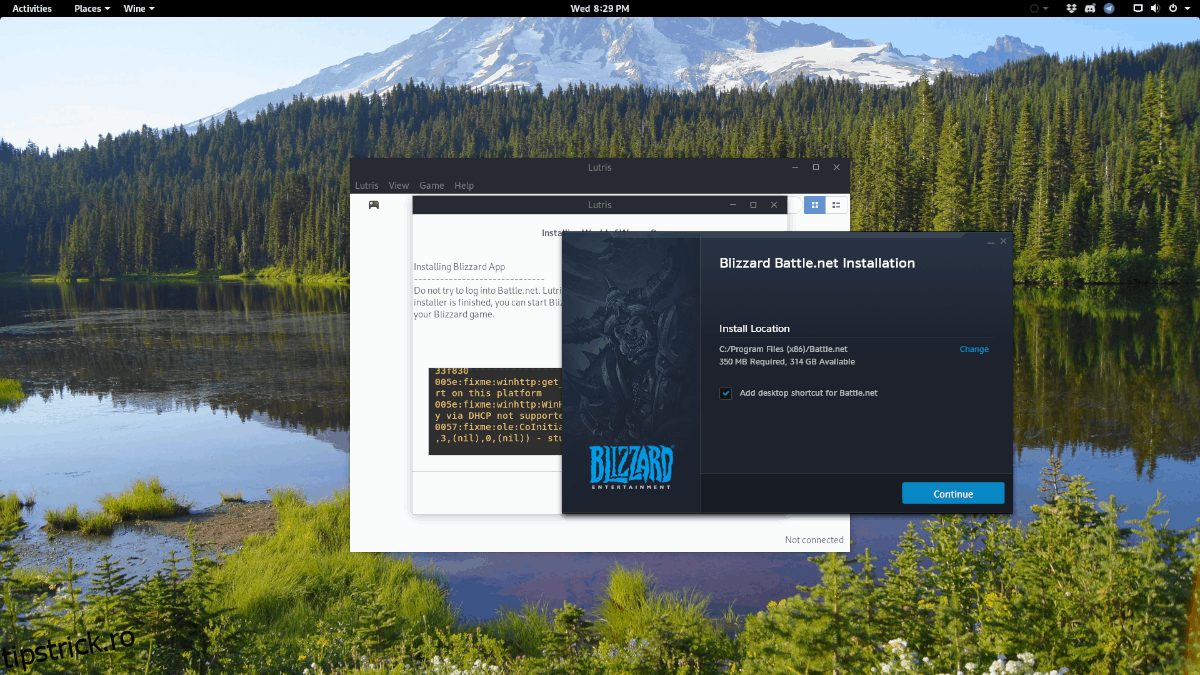
Cu aplicația Battle.net deschisă și în funcțiune, utilizați caseta de conectare și introduceți detaliile dvs. de utilizator. Apoi, găsiți „World of Warcraft” pe bara laterală și faceți clic pe butonul „instalați” pentru a configura jocul pe computerul dvs. Linux.
Joacă World Of Warcraft pe Linux
Odată ce Warcraft s-a terminat de instalat pe computerul dvs. Linux, îl veți putea juca.
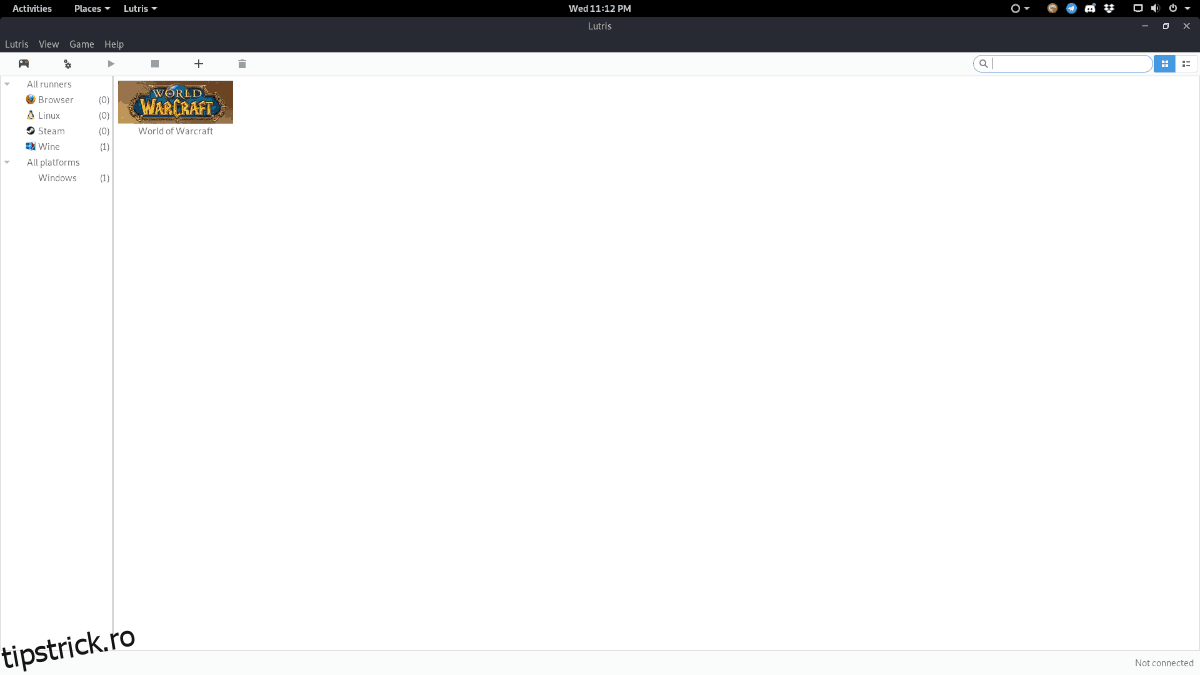
Pentru a porni WoW, deschideți meniul aplicației și căutați „Battle.net” și faceți clic pe el. De acolo, faceți clic pe „World of Warcraft” în aplicație, apoi selectați butonul „Joacă” pentru a porni jocul.
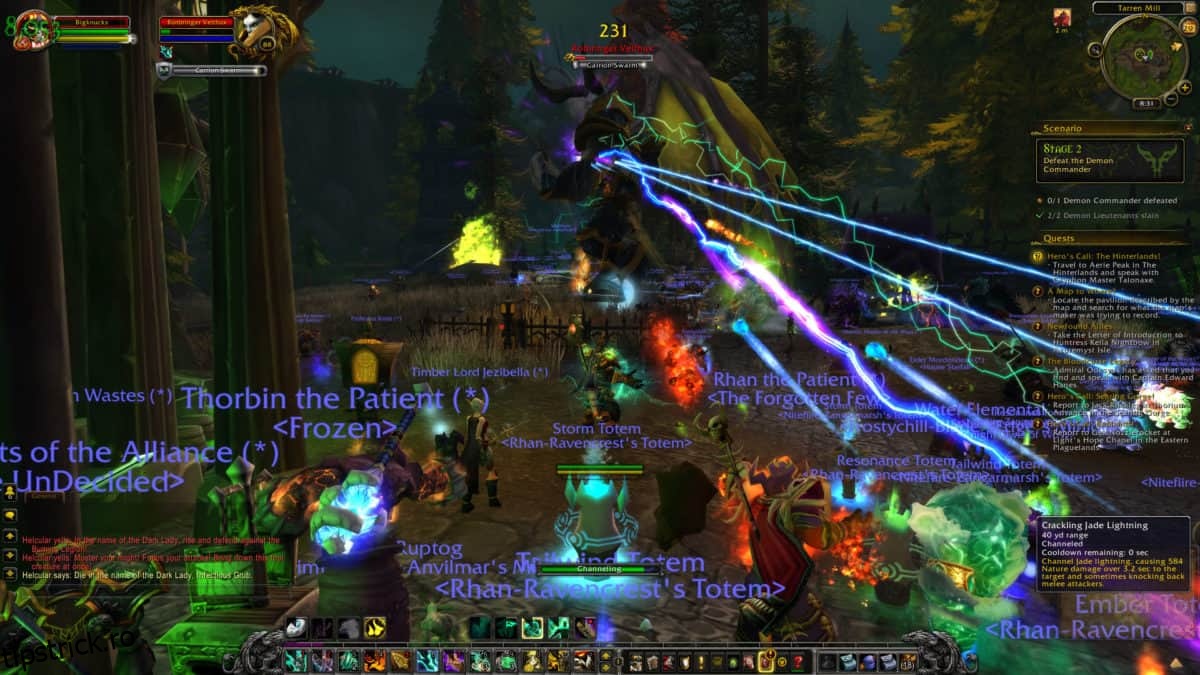
Alternativ, puteți porni World of Warcraft pe Linux deschizând Lutris, apoi făcând clic pe „Wine” în bara laterală. În secțiunea Vin, găsiți țigla WoW, faceți clic dreapta pe ea și porniți jocul!